Zilele păstrării unui jurnal manual al evenimentelor din calendarul dvs. s-au încheiat în mare măsură. Cu smartphone-uri, tablete și internet, viața dvs. poate fi organizată digital cu ușurință și există o mulțime de opțiuni.
Două dintre cele mai populare opțiuni sunt prin serviciile Google și Google Calendar. Evident, factorul determinant depinde de ecosistemul în care sunteți deja legat, iOS sau Android.
Cu toate acestea, dacă doriți să comutați între cele două, procesele sunt destul de simple. Iată modalitățile prin care puteți sincroniza Google Calendar cu Apple sau invers.
Sincronizați Google Calendar

Înainte de a începe să vedeți evenimentele dvs. Google Calendar pe dispozitivele dvs. iOS, va trebui să vă conectați la contul dvs. Google. De pe dispozitivul dvs. iOS preferat, urmați acești pași:
- Deschide setările
- Selectați Parole și conturi
- Atinge Adăugare cont> Selectează Google
- Introduceți adresa de e-mail Google> Atingeți Următorul
- Introduceți parola> Atingeți Următorul
Dacă aveți activată autentificarea în doi factori pe contul dvs. Google, va trebui să confirmați datele de conectare din aplicația Google sau Gmail. Puteți face acest lucru fie prin SMS, fie prin e-mail.

După ce v-ați conectat, va trebui să configurați funcțiile de sincronizare corespunzătoare pe dispozitivul dvs.
- Deschide setările
- Selectați Parole și conturi
- Derulați în jos și selectați contul pe care tocmai l-ați adăugat
- Comutați comutatorul pentru Calendare la Activat
După ce acest lucru a fost finalizat, evenimentele dvs. Google Calendar vor apărea în aplicația Apple Calendar. Cu toate acestea, distracția nu se oprește aici, deoarece mai sunt câteva setări de jucat.
Puteți configura calendarele specifice care se sincronizează cu dispozitivul dvs. iOS. Pentru a face acest lucru, urmați acești pași:
- Deschideți aplicația Calendar
- Atingeți Calendare în partea de jos a ecranului
- Parcurgeți și selectați (sau deselectați) ce calendare doriți să fie sincronizate pe dispozitivul dvs. iOS
Cum să sincronizați Apple Calendar cu Google
Din păcate, Apple nu face lucrurile extrem de ușoare dacă doriți să sincronizați serviciile sale cu alții. Aceasta este prin design, dar sincronizarea Apple Calendar cu Google se poate face în continuare, deși mai sunt necesari câțiva pași. Înainte de a începe, va trebui să vă asigurați că utilizați contul iCloud corect.

- După ce ați verificat contul iCloud, urmați acești pași:
- De pe un computer, navigați la iCloud.com și conectați-vă
- Atingeți pictograma Calendar
- În panoul din stânga, derulați în partea de jos și selectați Distribuiți calendarul
- În ecranul pop-up, selectați Calendar public
- Faceți clic pe adresa URL de partajare care apare
- Din noua filă a browserului, lipiți adresa URL copiată, dar nu apăsați încă pe Enter
- În bara URL, schimbați „webcal” în „http”
- Apăsați Enter
Browserul dvs. va începe apoi să descarce fișierul webcal, dar numele fișierului va părea ciudat. Ignorați acest lucru și continuați procesul după descărcarea fișierului.
După ce fișierul a fost descărcat, deschideți locația în care a fost descărcat. Redenumiți fișierul și adăugați ics ca extensie (adică mycal.ics) și salvați.

- Deschideți Google Calendar din browserul dvs. web
- Conectați-vă la contul dvs. Google
- În panoul din stânga, faceți clic pe săgeata de lângă „Alte calendare”
- Selectați Import Calendar
- Localizați fișierul .ics descărcat anterior
- Faceți clic pe Import
După o perioadă de timp, toate intrările dvs. din Calendarul Apple vor fi populate pe Google Calendar. Acum, dacă continuați să utilizați serviciile Calendar Apple înaintând, acestea nu se vor sincroniza și va trebui să repetați procesul.
Opțiuni alternative
Unul dintre lucrurile minunate despre iOS este App Store și multitudinea de aplicații frumos proiectate care pot fi găsite. Dacă rămâneți cu partea iOS a lucrurilor, există destul de multe aplicații de calendar din care să alegeți și iată câteva dintre preferatele noastre.
Fantastic 2

Acesta este un favorit personal și pe care l-am achiziționat pe iOS și macOS. Indiferent de ceea ce face Apple pentru a actualiza aplicația Calendar, Fantastical 2 mă face să revin.
Aplicația are caracteristici de analiză a limbajului natural, integrare cu memento și chiar un tablou de bord pentru a vedea cu ușurință o prezentare generală a evenimentelor dvs. Există, de asemenea, funcționalitate încrucișată încorporată cu Siri pentru a face viața și mai ușoară.
În plus, puteți sincroniza iCloud, Google Calendar, Exchange și multe altele. Acest lucru face viața mai ușoară pentru cei cu calendare multiple.
Calendare 5
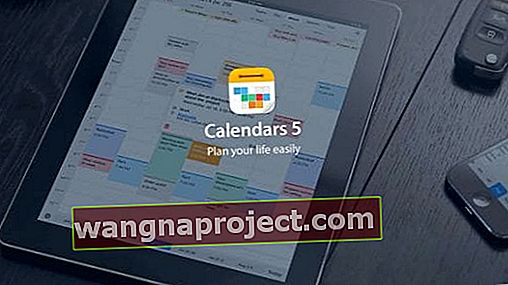
Dacă nu ar exista Fantastic, atunci aș folosi Calendare 5 de Readdle. Calendarele 5 au, de asemenea, un aport de limbaj natural, împreună cu un manager de sarcini încorporat.
Puteți crea cu ușurință evenimente recurente, precum și să lucrați offline, dacă este necesar. După ce vă conectați din nou la internet, toată munca dvs. va fi sincronizată automat.
Cu o companie precum Readdle la cârmă, poți fi liniștit știind că noile funcții vor veni tot timpul.
Google Calendar

Dacă nu aveți chef să vă ocupați de învățarea unei noi aplicații de calendar, Google vă acoperă. Big G a lansat o serie de aplicații pe iOS App Store, inclusiv Google Calendar.
Aplicația este gratuită și vă oferă toate aceleași funcționalități cu care sunteți deja obișnuiți. Acest lucru este minunat dacă aveți nevoie de sincronizare multiplatformă sau de integrare cu alte aplicații Google, cum ar fi Drive, Docs sau Gmail.
Google a inclus chiar integrarea Apple Health. Acest lucru vă permite să vă urmăriți antrenamentele și să marcați obiectivele ca „terminate” automat.
Concluzie
Menținerea calendarelor sincronizate și actualizate poate fi o afacere destul de frustrantă. Dar există o mulțime de opțiuni și alternative dacă doriți să vă îndepărtați de lumea Google.
Vă rugăm să ne informați dacă întâmpinați probleme atunci când încercați să sincronizați corect calendarele. Dacă există o altă aplicație de calendar pe care nu am menționat-o mai sus, anunțați-ne și o vom verifica!


